
呵呵,也不是太难。原理是:输入汉字,然后从中“截取”所需要的偏旁部首,再把它们拼凑出来。
一、准备工作
完成这项任务我们需要Word的“分解图片”工具。它是Word内置的,只不过默认情况下看不到它而已。点击左上角快速访问工具栏右侧的小三角形,在弹出的菜单中点击“其它命令”命令,打开“Word选项”对话框。在中间“从下列位置选择命令”下拉列表中选择“不在功能区中的命令”项目,然后在下方的命令列表中找到“分解图片”命令,选中它并点击“添加”按钮,将此命令添加到右侧“快速访问工具栏”列表中。如图2所示。这样,在快速访问工具栏中就会添加有“分解图片”按钮了。只是在没有选中图片的情况下,它还是发灰不能用的。
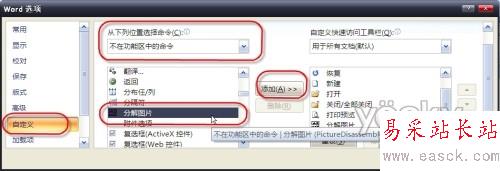
二、截取偏旁部首拼凑“招财进宝”
点击功能区“插入”选项卡“文本”功能组中“艺术字”按钮,在弹出的艺术字样式列表中选择“艺术字样式1”(即左上角那种样式),然后在“编辑艺术字文字”对话框中编辑文字等字。设置其字体为“华文楷体”,字号不妨设置得稍大一些,如图3所示。确定后即可以在文档中得到这些艺术字了。
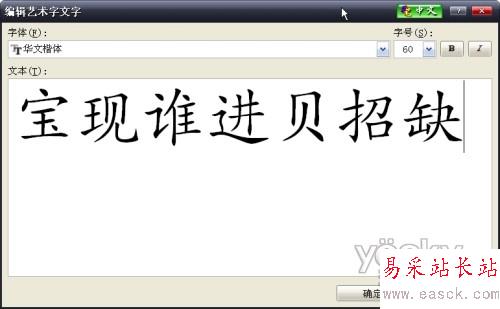
选中刚得到的艺术字,按“Ctrl C”快捷键复制,再点击功能区“开始”选项卡“剪帖板”功能组中的“粘贴”按钮,在弹出的菜单中点击“选择性粘贴”命令,并在打开的对话框中点击“图片(Windows图元文件)”命令,如图4所示。
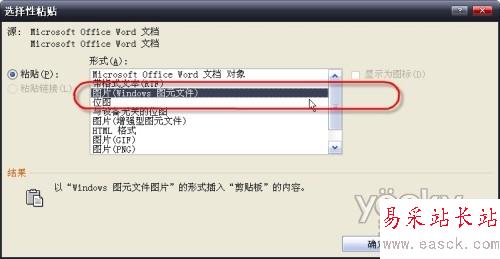
选中新复制的艺术字图片,此时快速访问工具栏上的“分解图片”按钮就可以用了。点击此按钮,则图片被分解成若干部分。如图5所示。我们所需要的各偏旁部首都成了单独的部分。

现在可以单击各个不需要的部分,按“DEL”键将它们删除,只保留需要的几个偏旁就可以了。
下面的步骤就简单了。选中各偏旁部首,再按图1所示的样子拼凑出“招财进宝”的吉祥合成字就可以了。由于各部分的大小都可以随意调整,也可以随意移动位置,所以,这个工作应该还是比较容易做到的。
新闻热点
疑难解答